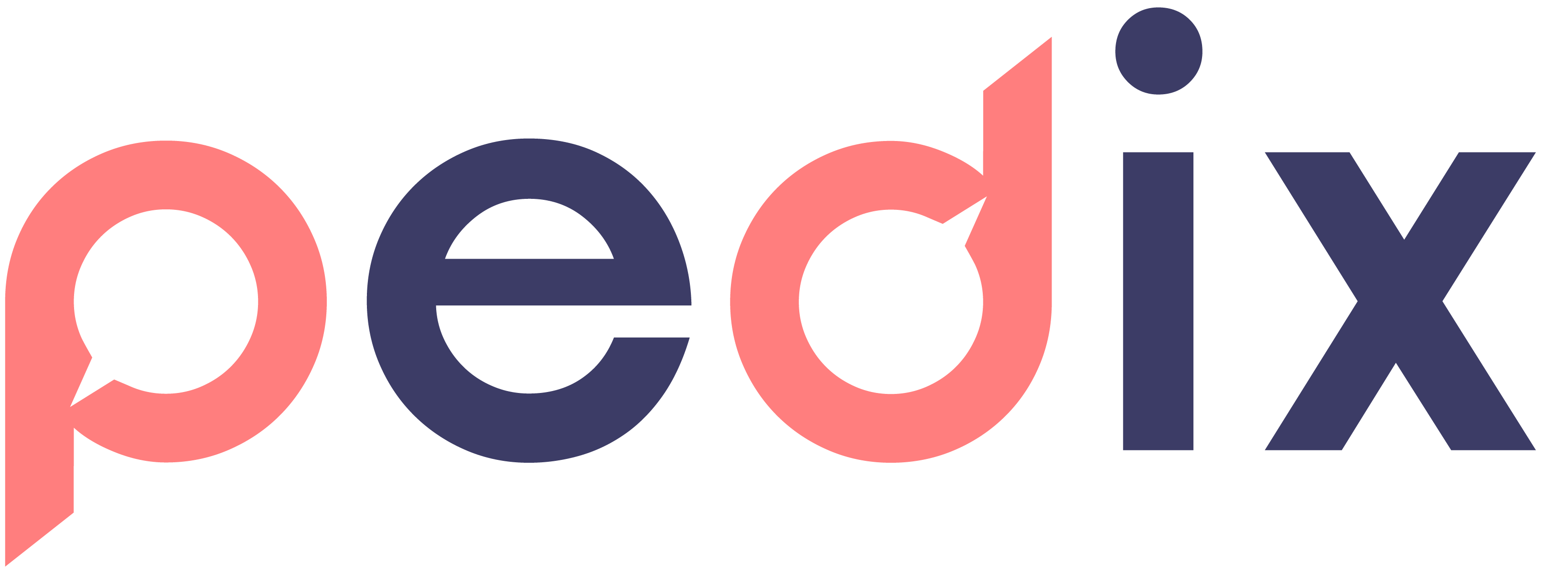¿Cómo activar y desactivar productos en mi catálogo?
Introducción
En Pedix, puedes activar o desactivar productos para controlar qué artículos están disponibles para la venta en tu tienda. Los productos inactivos no se mostrarán en el catálogo para los clientes, pero seguirán guardados en tu catalogo.
Activar o desactivar productos individualmente
1. Acceder a la configuración de productos
- Ingresa a admin.pedix.app con tu usuario y contraseña.
- En el menú lateral, selecciona "Administrar Catálogo".
2. Editar el estado del producto
- Ubica la categoría donde se encuentra el producto.
- Haz clic en el icono del lápiz para editar el producto.
3. Cambiar el estado del producto
- En la configuración del producto, busca la opción "Estado".
- Selecciona entre:
- Activo: El producto estará visible en la tienda y disponible para la venta.
- Inactivo: El producto no se mostrará en la tienda ni podrá ser comprado.
- Guarda los cambios haciendo clic en "Actualizar".
Activar o desactivar productos masivamente
Si necesitas activar o desactivar varios productos a la vez, puedes hacerlo desde el editor masivo o mediante la importación de Excel.
1. Desde el Editor Masivo
- Dentro de "Administrar Catálogo", accede a la opción "Carga y edición masiva".
- Se abrirá la lista completa de productos.
- Ubica la columna de "Estado" y cambia el valor de los productos que deseas activar o desactivar.
- Activo: El producto aparecerá en la tienda.
- Inactivo: El producto estará oculto.
- Una vez finalizada la edición, haz clic en "Guardar" para aplicar los cambios.
2. Desde una Importación de Excel
Si necesitas modificar el estado de varios productos de manera rápida, sigue estos pasos:
- Dentro de "Carga y edición masiva", descarga la plantilla de productos desde la opción "Exportar productos".
- Abre el archivo en Excel y ubica la columna "Estado".
- Modifica los valores según corresponda (Activo o Inactivo).
- Guarda el archivo en formato .xlsx o .csv.
- Regresa a "Carga y edición masiva" y selecciona "Importar archivo".
- Sube el archivo y confirma los cambios.
Notas importantes
- Un producto inactivo seguirá existiendo en tu catálogo, pero no será visible para los clientes.
- Puedes volver a activar un producto en cualquier momento siguiendo los mismos pasos.
- La función de desactivación masiva es útil para gestionar productos estacionales o promociones temporales.